| Arra törekszünk, hogy lokalizálni honlapunkon minél több nyelven lehetséges, de ez az oldal jelenleg gépi fordítása a Google Translate. | szorosan |
-
-
termékek
-
erőforrások
-
támogatás
-
cég
-
Belépés
-
ReviverSoft
Answers
Kap választ a mi
Közösségi számítógépes szakemberek-
Címlap
-
Erőforrás
-
Kérdések és válaszok
- Azt akarom, hogy tiszta a rendszerleíró adatbázist.
Azt akarom, hogy tiszta a rendszerleíró adatbázist.
 nekem tetszik ez a kérdés0 Like ItKövetkezikToshiba, W7.
nekem tetszik ez a kérdés0 Like ItKövetkezikToshiba, W7.
Lassú, lefagy, már egyre rosszabb.Operációs rendszer:Válasz erre a kérdésrelegjobb válaszSzia János,
Lehet, tisztítsa meg a Windows registry használatával Registry Reviver szoftvert.
Lehet vásárolni a terméket az alábbi linkre:
https: //secure.reviv ...
Kérjük, ossza meg velünk, ha bármilyen további kérdése.
Márton
0 szavazat
00Szia John,
A Windows rendszerleíró egy tárat egy hatalmas gyűjteménye részleteket a számítógéppel, ahol tárolt programokat, amelyek segítő programok (úgynevezett DLL) között oszlik meg a különböző alkalmazások, listák az összes Start menü hivatkozások, és rámutatnak a programok tűz ki, ha rákattint egy ikonra.
Minden attól függ, a feltétele a registry. Ez attól is függ a hatékonysága a rendszerleíró tisztább választja, és van egy csomó közül lehet választani.
Ahhoz, hogy megtudja, melyik adatbázis-tisztító felfogja a legtöbb hibát, a legbiztonságosabb és legkönnyebben használható, és (ugyanolyan fontos) létrehozza a legkevesebb gond, akkor az alábbi lehetőségek közül:
1. Registry Reviver
Registry Reviver átvizsgálja a Windows registry problémák. Registry Reviver tudja javítani, fenntartani, és optimalizálja a rendszerleíró adatbázist, hogy visszaállítsa az optimális hatékonyság és az eredményesség rá, és a PC-hez.
A Registry Optimizer optimalizálja a szervezet és szerkezete a Registry, hogy javítsa a hatékonyságát és eredményességét. Ezzel a hibák kijavítására a Windows Registry, akkor tapasztalat kevesebb Registry kapcsolatos rendszer hibák, összetörik és konfliktusok.
Registry Reviver hihetetlenül könnyen és gyorsan kezelhető, és egy olyan biztonsági funkciók, mint az automatikus mentést, visszaállítás varázsló, kizárások és létrehoz rendszer-visszaállítási pontot.
Itt vannak a lépéseket, hogyan lehet használatba venni:
1. Indítsa Registry Reviver és kattintson a Start Scan gombra megkezdődik a számítógépre.
2. Várja meg a szkennelési folyamat befejezéséhez.
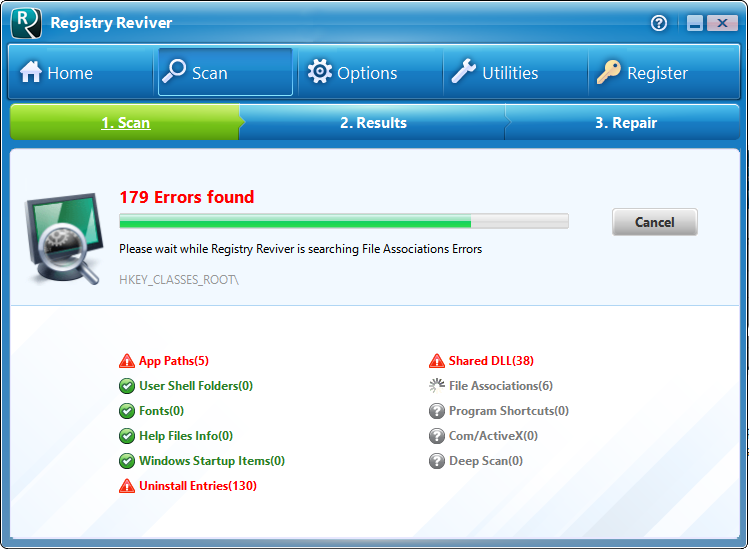
3. Ismertesse a vizsgálat eredményeit, és kattintson a Fix All gombra, hogy helyreállítsa a talált hibákat.
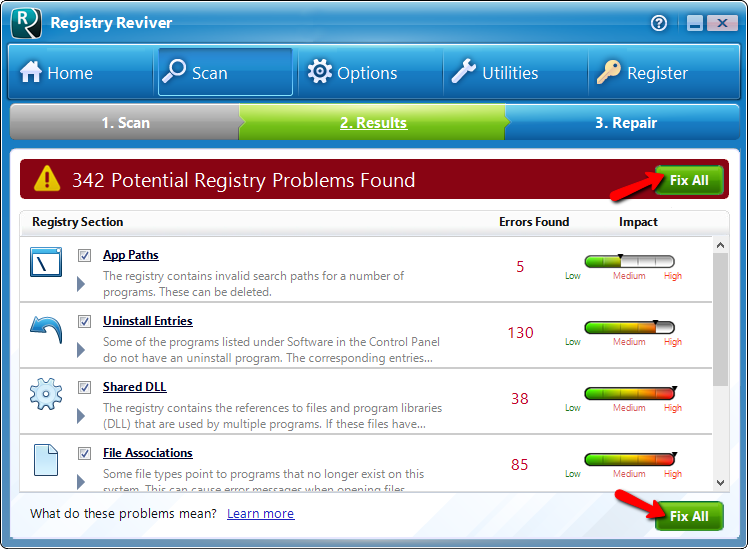
4. Várjon Registry Reviver, hogy mind a javítást a számítógépen.
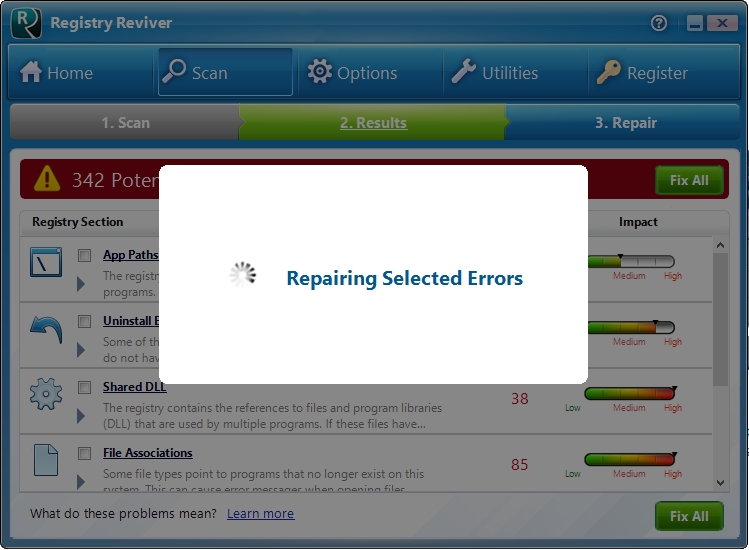
5. Ha a javítás befejeződött, látni fogja az eredményt és a számítógép állapota megváltozik Kitűnő.
Bővebb információ: http: //www.reviverso ...
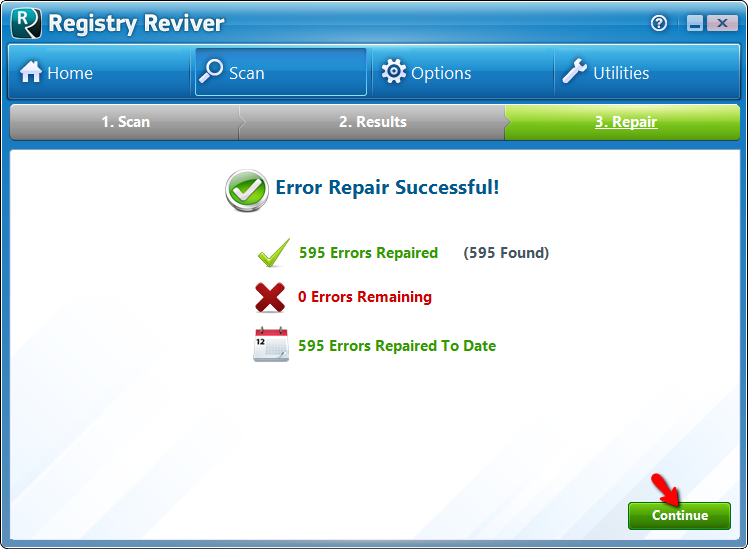
Ez az! Ön jó menni most.
Remélem ez segít.
Üdvözlettel,
lokesh
Üdvözöljük a Reviversoft Answers
ReviverSoft Válaszok az a hely feltenni bármilyen kérdése van a számítógép, és azt válaszolta a szakmai közösség.Tegye fel kérdését
Tegye fel kérdését a közösség márHasonló kérdések
Amikor külső mikrofont csatlakoztat a csatlakozó, nem működik. Látom, hogy a "Sound" fület, de a szint nagyon alacsony. Megpróbáltam több mikrofont.VIEW VÁLASZOK40A teljes kérdésIndult történik körülbelül 3 héttel ezelőtt egy időben volt a HD cserélni.VIEW VÁLASZOK19.A teljes kérdésmein db ist fel möchte apáca reviversoft auf mein laptop registriren wie geht das und volt muss ich tunVIEW VÁLASZOK19.A teljes kérdésProblémákat okoz a PC-vel kapcsolatban?Végezzen el egy ingyenes PC-vizsgálatot a Driver Reviver Most.LetöltésIndítsa el az ingyenes vizsgálatotCopyright © 2024 Corel Corporation. Minden jog fenntartva. Használati feltételek | Magánélet | Cookies -
